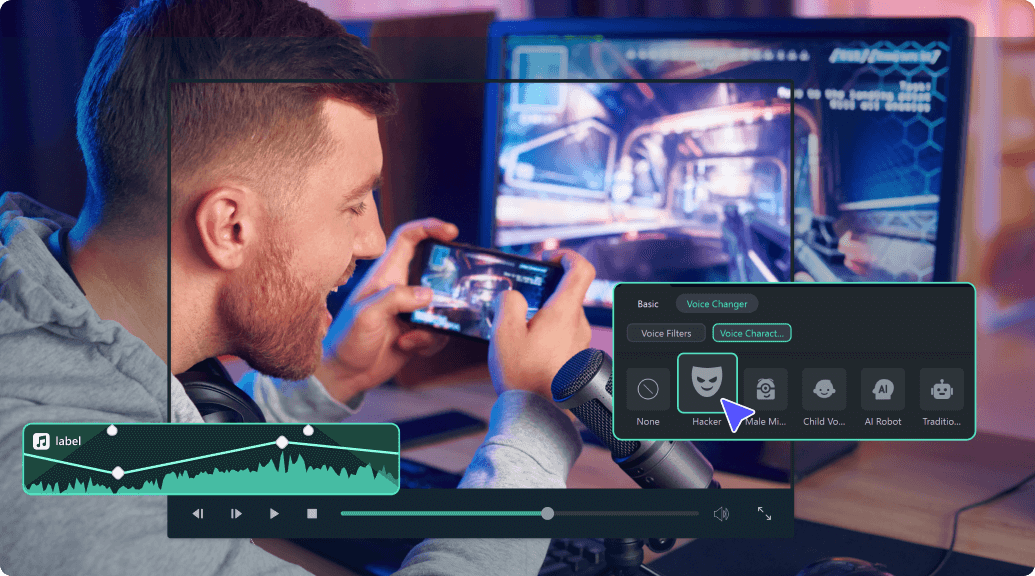- Kann ich meine Stimme ändern? Gibt es eine Software, die in einem bereits aufgenommenen Audio- oder Videomaterial meine Stimme ändern kann?
- Hallo, ich mache ein Video. Ich möchte meine Stimme ändern: hoch, tief, schnell, langsam. Ich möchte wissen, ob Sie eine Software kennen, die einfach und leicht zu bedienen ist. Danke!
Wollten Sie wie der Fragesteller oben schon einmal Ihre Stimme ändern, während Sie Videos drehen? Jetzt kommt die Lösung. Ich empfehle Filmora, ein umfassender Video Editor, der viel einfacher ist als Adobe After Effects. Wir zeigen Ihnen, wie Sie damit eine aufgezeichnete Stimme oder die Originalstimme in einem vorhandenen Video/Audio ändern können. Am Ende werden wir auch die 3 besten Voice-Changer-Apps für Android und iOS und ein Online-Tool auflisten, um Stimme zu ändern.
Der beste Stimmverzerrer zum Stimme ändern
Filmora ist ein benutzerfreundlicher und leistungsstarker Video Editor, der mit einer Vielzahl von KI-Funktionen und einer riesigen Ressourcenbibliothek ausgestattet ist. Egal, ob Sie ein Anfänger oder ein Profi sind, es bietet Ihnen alle Werkzeuge, die Sie für die Erstellung beeindruckender Videos benötigen. Ein neue herausragendes Feature ist der KI Stimmverzerrer, mit dem Sie Ihre Stimme mit nur einem Klick ändern können. Diese Funktion, kombiniert mit den vielen anderen Möglichkeiten, macht Filmora zur idealen Wahl für jeden, der seine kreativen Visionen verwirklichen möchte. Mit Filmora wird das Bearbeiten von Videos einfach und macht Spaß. Entdecken Sie die Möglichkeiten und ändern Sie Ihre Stimme ganz einfach mit Filmora.
Kurzanleitung: Wie Sie mit Filmnora Ihre Stimme ändern
Schritt 1Laden Sie Ihre Voiceover oder Videos hoch.
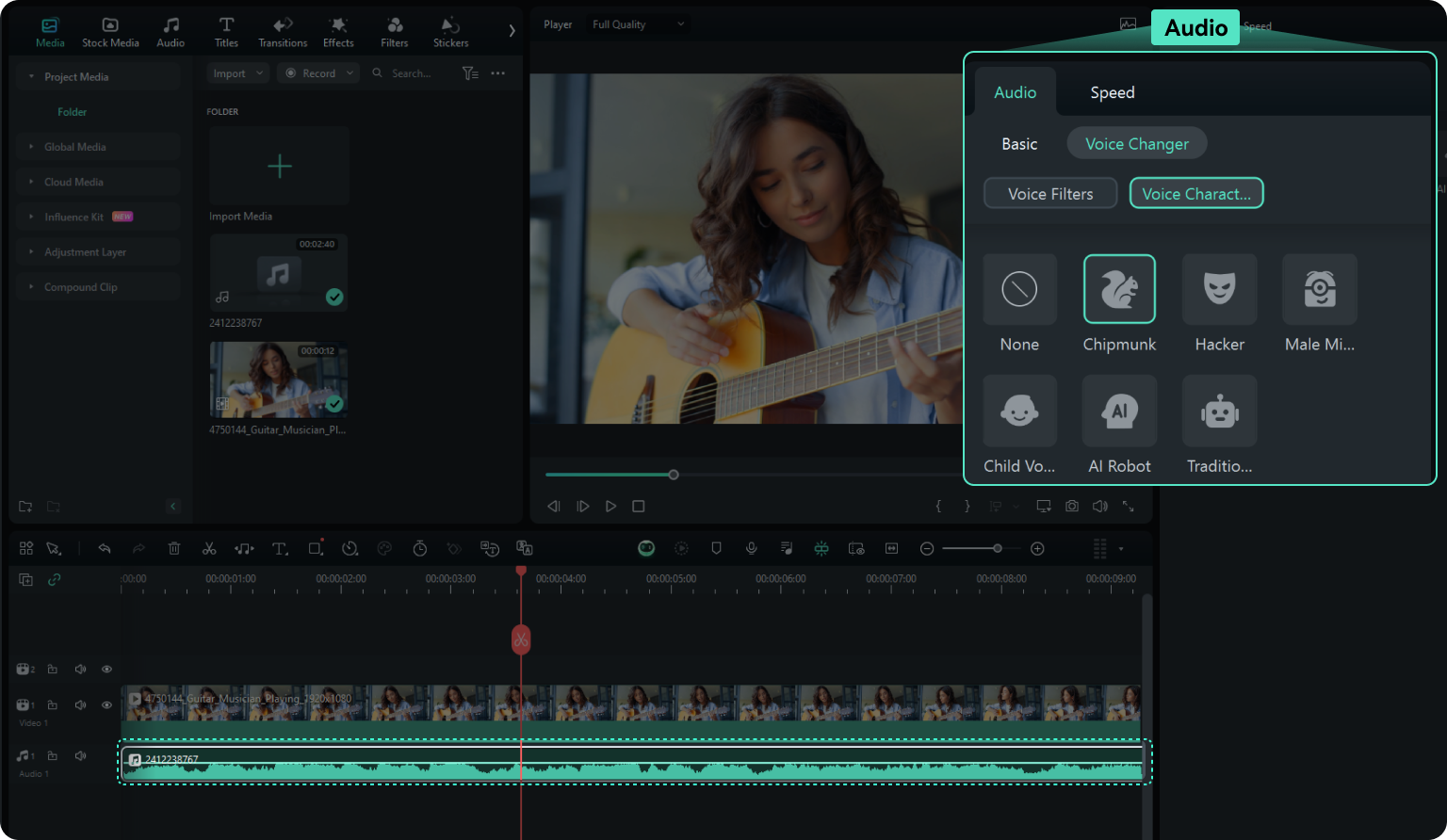
Schritt 2Filmora Voice Changer aktivieren
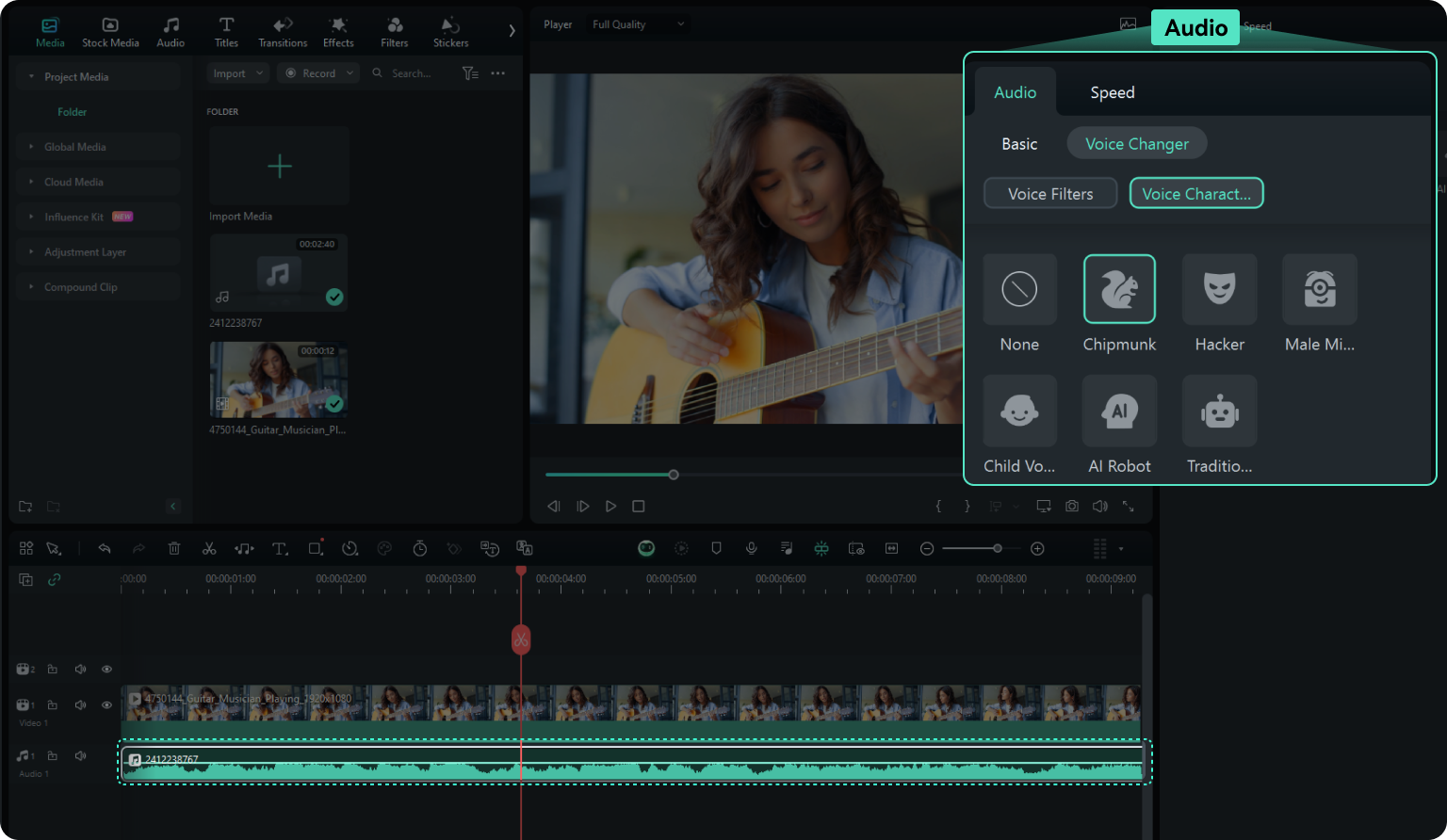
Wählen Sie die Voice-Changer-Schaltfläche im "Audio"-Panel aus. Sie können zwischen dem Stimmenfilter oder der Stimmencharakter wählen. Klicken Sie, um sie automatisch herunterzuladen und anzuwenden.
Schritt 3Exportieren Sie geändertem Video/Audio
Wenn Sie mit der geänderten Stimme zufrieden sind, ist es an der Zeit, das Video oder Audio zu speichern. Alle gängigen Videoformate und MP3-Audioformate werden unterstützt. Klicken Sie dazu auf "Exportieren" und wählen Sie "Format". Wählen Sie aus der Liste das gewünschte Format und klicken Sie auf die Schaltfläche "Exportieren". Die Datei wird in den angegebenen Ordner auf dem Computer exportiert.

AUSZEICHNUNGEN UND MEDIENBERICHTE VON FILMORA
Stimme ändern: Die besten Apps für Android und iPhone
Neben dem Stimme Ändern in Video mit der Desktop Software wie Filmora können Sie jetzt auch einige Voice-Changer-Apps für Android und iPhone ausprobieren. Obwohl die mobile Version im Vergleich zur Desktop-Version etwas weniger leistungsfähig ist, ist der Vorgang recht einfach. Probieren Sie die folghenden Apps aus, mit der Sie Ihre Stimme während des gesamten Videos ändern können.
1. Video-Sprachwechsler und Editor [Android]
Wenn Sie das Video zuschneiden möchten, wird es in Video-Sprachwechsler und Editor erstellt und von diesem Video wird der Audioteil getrennt. Die Liste der Stimmeneffekte umfasst die Männer- und Frauenstimme von verschiedenen Alters und noch Chipmunks. Sie können jeden aus der Liste auswählen und die Stimme verändern. Sie werden dann aufgefordert, das Audio auf Änderungen zu überprüfen oder direkt mit der Erstellung des Videos fortzufahren. Das Ergebnis ist in der Tat amüsant und urkomisch.

2. Video Voice Changer FX [Android]
Mit der Video Voice Changer FX können Sie Ihren Zuschauern viel Freude bereiten, wenn Sie Ihre Stimme zu den Geräuschen verschiedener lustiger Kreaturen verändern. Es ist sehr einfach, denn Sie brauchen nur ein Video aufnehmen und die Stimmeffekte wie Teufel, Außerirdischer, Roboter, Eichhörnchen usw. auswählen. Schon ist Ihr Video fertig.

3. DubYou [iOS]
Sie können Ihre Freunde zum Lachen mit der App DubYou bringen. Von der Freigabe Ihrer Fotos mit einem Hintergrundkommentar über das Sprechen Ihres Haustiers, die Erzeugung von Echo-Sound bis hin zur Änderung des kompletten Sounds des Videos können Sie alles mit dieser Voice Changer App ausprobieren. Sie können ihn direkt in sozialen Netzwerken wie Facebook, Vimeo und vielen anderen teilen.

Stimme online ändern
voicechanger.io

Sie können den Ton von Ihrem Computer hochladen oder das Mikrofon verwenden, um Ihre eigene Stimme aufzunehmen. Denken Sie daran, dass die Audiodatei beim Hochladen auf 100 MB begrenzt ist. Dieser Online-Stimmenwechsler bietet etwa 50 Stimmeneffekte, die Sie verwenden können, darunter Dalek-Roboter, Alien-Roboter, Frosch-Roboter, Geist und Backenhörnchen. Sie können die geänderte Stimme im Format .wav ohne Schwierigkeiten herunterladen. Sie können auch eine anpassbare Stimme erstellen, indem Sie Audioeffekte wie Tonhöhenverschiebung, Phaser und Geschwindigkeit hinzufügen. Es bietet auch eine weibliche und eine männliche Stimme, die Sie ausprobieren können, wenn Sie nicht Ihre eigene Sprachdatei hochladen möchten.
Fazit
Oben sind die einfachen und kostenlosen Möglichkeiten aufgeführt, wie Sie die Stimme in Videos ändern können. Sie können Stimme ändern mit einer Desktop-Videobearbeitungssoftware wie Filmora oder mit dem Online-Tool durchführen.
 4.7
4.7